
Markdown/HTML文章写作
封面作者:NOEYEBROW
基础
Markdown 是一种轻量级标记语言, 它允许人们使用易读易写的纯文本格式编写文档, 然后通过渲染器自动转换成 HTML 文档
由于 Markdown 的轻量化、易读易写特性, 并且对于图片、图表、数学式都有支持, 许多网站都广泛使用 Markdown 来撰写帮助文档或是用于论坛上发表消息, 如 GitHub、简书、CSDN
由于 Markdown 会被转换成 HTML 文档, 所以 Markdown 可以使用 HTML 语法, 从而使文章内容更加丰富; 本文将介绍 Markdown 的基本语法和 HTML 在文章写作时的常用语法
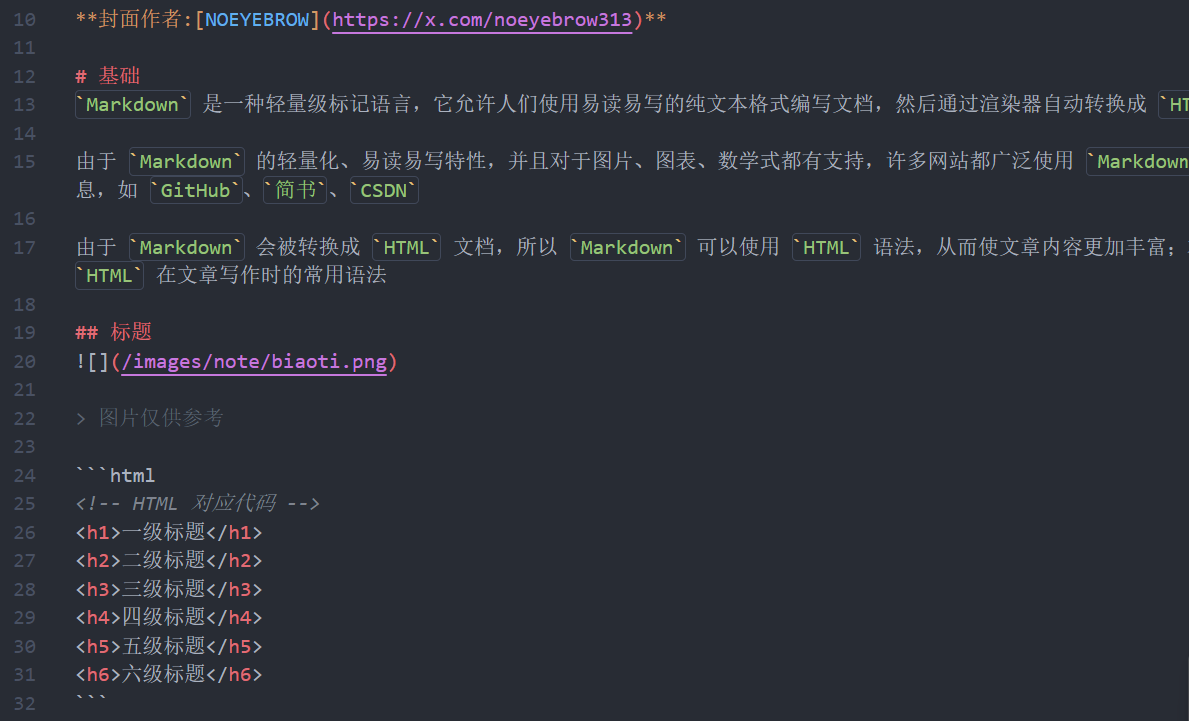
标题
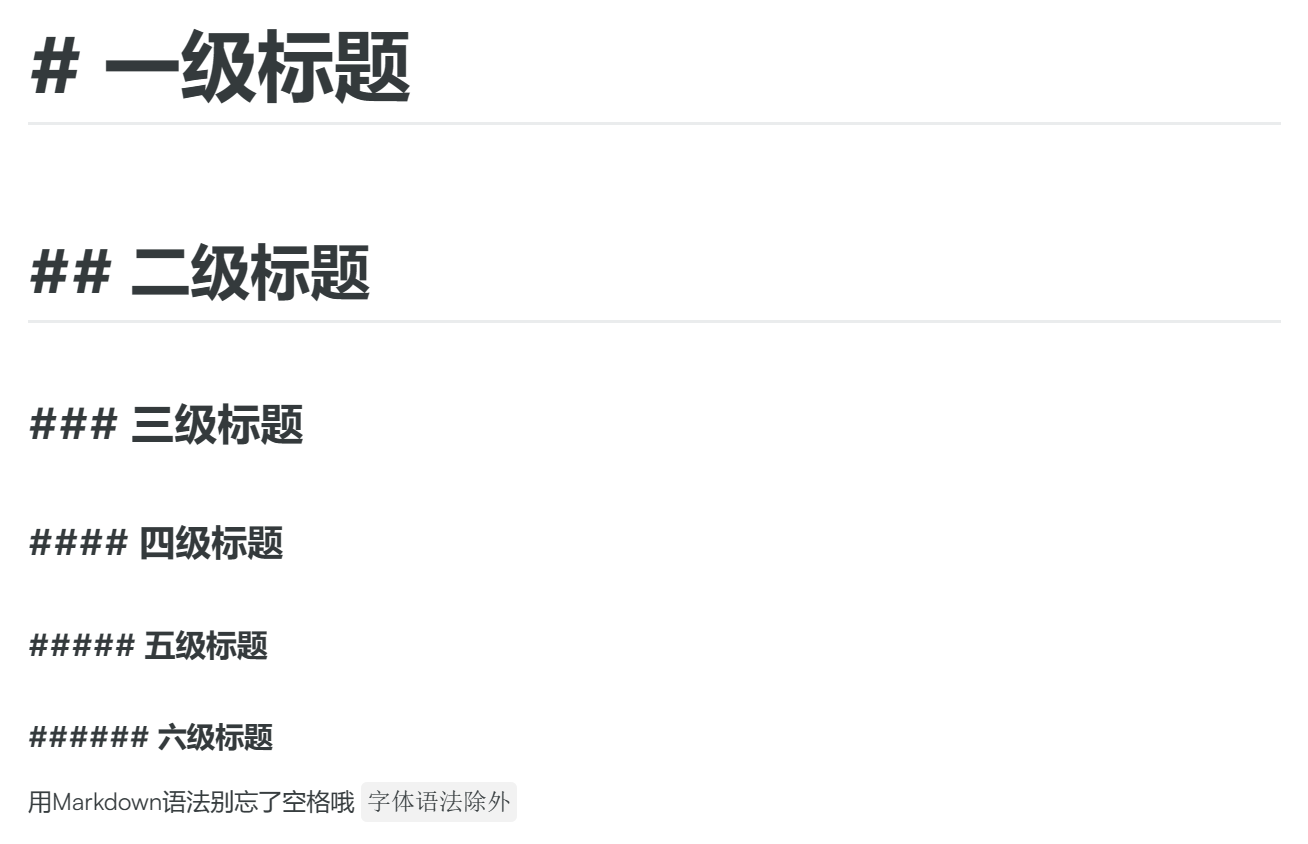
图片仅供参考
1 | <!-- HTML 对应代码 --> |
段落
- 一个段落(中间没有空行的一行或多行文字)内, 代码中的换行会被翻译成一个空格
- 段落内的一行代码末尾敲两个或以上空格, 会视为一个换行符
- 空至少一行代码, 表示上下内容为不同的段落
- 直接键盘输入多个空格, 会被解析成一个空格, 可用
表示空格
1 | 我是第一个段落 |
1 | <!-- HTML 中 <br> 表示换行符; <p>段落内容</p> 表示段落 --> |
字形
| 效果 | Markdown | HTML |
|---|---|---|
| 斜体 | *斜体* | <i>斜体</i> / <em>斜体</em> |
| 粗体 | **粗体** | <b>粗体</b> / <strong>粗体</strong> |
| 粗斜体 | ***粗斜体*** | <b><i>粗斜体</i></b> |
| 下划线 | <u>下划线</u> / <ins>下划线</ins> | |
| ~~删除线~~ | <s>删除线</s> / <del>删除线</del> | |
| 高亮 | ==高亮== (兼容性一般) | <mark>高亮</mark> |
| 上脚注上脚注 | 上脚注^上脚注^ (兼容性一般) | 上脚注<sup>上脚注</sup> |
| 下脚注下脚注 | 下脚注~下脚注~ (兼容性一般) | 下脚注<sub>下脚注</sub> |
⭐ (Emoji) |
直接输入或 :star: |
⭐(2B50 为 Emoji 的 16 进制编号) |
在HTML语法和形如
{% %}的主题功能内部, Markdown语法可能不生效, 需要使用HTML语法
列表
- 无序列表- 每级多一个缩进- 用 * + - 都可以表示
- [ ] 任务列表- [x] 加x是已完成- [ ] 加空格是未完成
> 引用内容
>> 每级多一个箭头
>>> 这是第三级
1. 有序列表1. 可以有多级2. 同级缩进相同
2. 每级多一个缩进
1 | <!-- HTML 对应代码 --> |
链接
[Github](https://github.com) "啦啦啦" Github
其中”啦啦啦”是鼠标悬停时展示的内容, 选填
<https://github.com> https://github.com
此种方法直接显示链接内容
<a href="/">返回主页</a> 返回主页
站外链接默认新窗口打开, 要在新窗口打开站内链接可以用 target 属性
<a href="/" target="_blank">返回主页</a> 返回主页
图片

Markdown写法为 
HTML写法为 <img src="/images/00001.png" alt="标题选填">
要给图片附加链接, 只需把图片的代码放在上述链接代码的标题部分即可
代码
单行代码: `单行代码` 或 <code>单行代码</code>
1 | ```代码类型 |
类似于
JavaScript中在字符串内使用引号的方式, 如果要像上面这样展示代码, 可以用~~~ ``` ``` ~~~这样, 用不同的符号表示代码块的开始和结束
表格
Markdown表格
1 | | 标题-左对齐 | 标题-中对齐 | 标题-右对齐 | |
| 标题-左对齐 | 标题-中对齐 | 标题-右对齐 |
|---|---|---|
| 如果自己写 | 嫌麻烦的话 | 可以用生成工具 |
| 记得代码的 | 第二行 | 是- |
HTML表格
相比Markdown表格, 能更好地调整格式
1 | <table style="text-align:center;"> |
| TR表示行 | TH表示表头单元格 | TD表示普通单元格 |
|---|---|---|
| 可以用 width 控制相对宽度 | 第一行的各列写上 width 即可 | 用 style="text-align:xxx;" 来控制对齐方式 |
VScode中, 可以用
table>tr*3>td*5快速生成3*5表格框架
还可以用来进行图片排版
1 | <table> |
 |
 |
其他
- 分割线为
---, 前后空一行再输入分割线; 也可用<hr>表示 - 用转义字符
\来避免解析# * - > [ (等特殊符号 VScode中, 按Ctrl+Shift+V实时预览.md文件HTML中的<span></span>没有特定的语义, 可以用来为文档中的文字设定属性
HTML 属性
HTML元素附加id, 如 <span id="001"></span>
可作为超链接在其他地方引用: [标题](#001)
Hexo会自动为标题附加id, 可以通过[进阶写作模块](#进阶写作模块)引用: 进阶写作模块
如果标题重名, 第一个会被命名为#xxxxx, 第二个会被命名为#xxxxx-1, 以此类推
1 | <a href="/images/00001.png" download="下载后的文件名"> |
图片作者:TK
CSS样式, 常用的有
color / background-color: 字体颜色 / 背景颜色, 可以用 #xxxxxx 也可以用 LemonChiffon 等颜色名, 详见HTML颜色名
background-image: 背景图像
opacity: 透明效果, 范围是[0,1], 越小越透明
例如, 自古<span style="color: #ff0000; opacity: 0.3">红</span><span style="color: blue;background-color: LemonChiffon">蓝</span>出CP 的效果是: 自古红蓝出CP
进阶
本部分内容可能仅适用于 Hexo 博客框架的 Redefine 主题
Hexo的使用见Hexo官方文档
文章自定义
- 文章加密: 利用
encrypt插件可以对文章进行加密, 只需在Front-matter中添加password: xxxxx即可 - 文章置顶: 在
Front-matter中添加sticky: xxx,xxx的数值越大, 置顶的文章越靠前 - 首页略缩图: 在
Front-matter中添加thumbnail: "/images/xxx.jpg" - 文章封面:
在Front-matter中添加cover/banner: "/iamges/xxx.jpg",cover/banner二者选其一即可
如果thumbnail和cover/banner只存在一个, 则另一个也会被自动设置为存在的那个设置的图片
要只保留一个, 则可把另一个设置为: false - 文章时效性: 在
Front-matter中添加expires: YYYY-MM-DD HH:MM:SS, 在超过此日期后, 用户会看到文章时效性提示 - 注入代码: 在
Redefine主题的_config.redefine.yml的inject项中设置head和footer
选项卡
1 | {% tabs 页面内唯一名称 %} |
内容1
内容2
内容3
提示块
1 | {% notel red fa-info 标题 %} |
标题
这是大号提示块, 图标选填
注意图标只填后半部分
1 | {% note red fa-info %} |
这是小号提示块, 同样图标选填
按钮
1 | {% btn 大小::名称::URL::图标 %} |
折叠
1 | {% folding red::标题 %} |
标题
折叠内容
其他
外链视频
以哔哩哔哩为例, 参见官方文档
在哔哩哔哩电脑网页端分享按钮处获取嵌入代码
1 | <iframe src="//player.bilibili.com/player.html?aid=788760715&bvid=BV1dy4y1F7Cq&cid=1311060040&p=1" scrolling="no" border="0" frameborder="no" framespacing="0" allowfullscreen="true"></iframe> |
效果是
按需修改url的问号后的部分
1 | aid/BVid: 视频的AV和BV号, 填一个即可 |
按需修改iframe的大小
1 | style="width: 100%; height: 480px;" |
修改后代码为
1 | <iframe style="width: 100%; height: 480px;" src="//player.bilibili.com/player.html?bvid=BV1dy4y1F7Cq&p=1&danmaku=false&poster=1&autoplay=0&muted=1&high_quality=1" scrolling="no" border="0" frameborder="no" framespacing="0" allowfullscreen="true"></iframe> |
效果是
Git 相关
Github SSH 认证
1 | # 打开 Git Bash |
不想那么麻烦可以直接用
Github Desktop或者 VScode的GitHub Repositories插件
Git 网络错误
windows 中, Git 默认不会使用系统代理, 所以即使连接代理或者打开代理软件, GitHub 的远程仓库也可能会出现无法访问的现象, 此时只需让 Git 使用系统代理即可
1 | # 监听端口要根据使用的代理软件而定, 这里以 v2rayN 为例 |
如果代理软件是系统级的, 如
Cloudflare Zero Trust, 则不需要配置代理
Cloudflare 相关
Zaraz
除了本地注入代码外, 对于使用了 Cloudflare CDN 的网站, 还可以使用 Zaraz 服务快速、易开关地注入代码
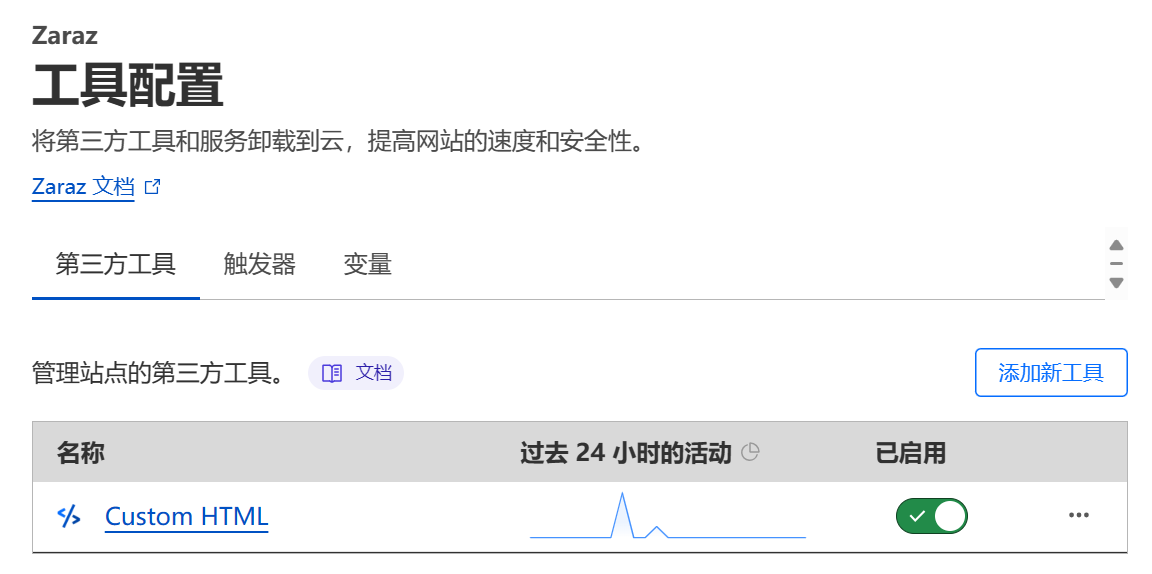
缓存问题
当通过 CNAME 绑定的域名访问网站时显示错误, 而直接通过 xxx.pages.dev / xxx.vercel.app / xxx.github.io 访问正常时, 可能是 Cloudflare CDN 的缓存问题, 可以尝试 Cloudflare Dashboard → 网站 → 缓存 → 配置 → 清除所有内容
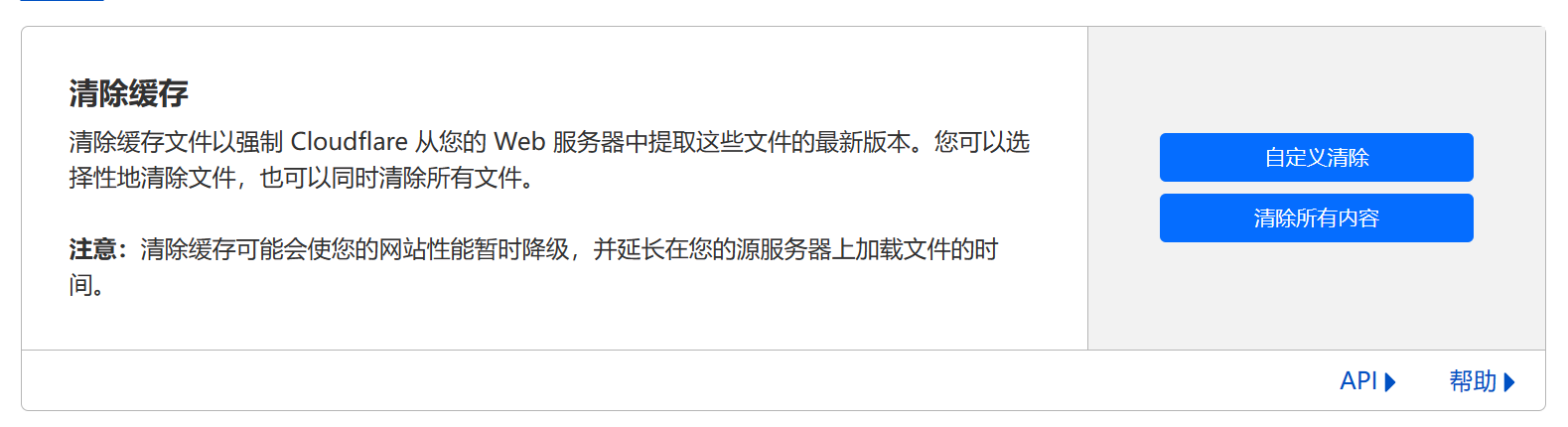
- 标题: Markdown/HTML文章写作
- 作者: 小叶子
- 创建于 : 2023-10-26 19:19:11
- 更新于 : 2025-10-13 09:30:54
- 链接: https://blog.leafyee.xyz/2023/10/26/MarkdownHTML/
- 版权声明: 版权所有 © 小叶子,禁止转载。


